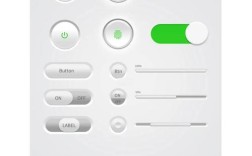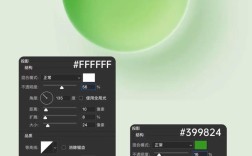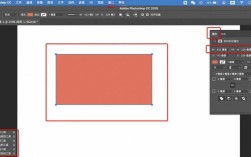在Adobe Photoshop中制作半圆形状是图形设计和图像编辑中的常见需求,无论是创建徽标、装饰元素还是UI设计组件,掌握半圆的制作方法都能提升设计效率,以下是详细的操作步骤、多种实现方式及技巧解析,帮助用户灵活应对不同场景需求。
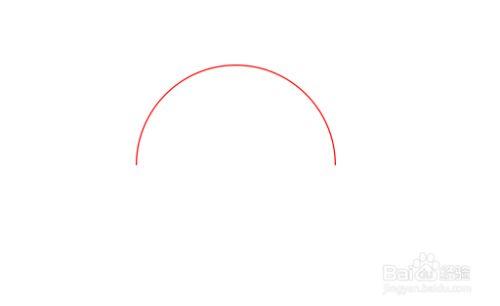
使用形状工具绘制半圆
Photoshop的形状工具是创建几何图形的基础,通过调整路径选项可快速生成半圆,具体操作如下:
- 选择椭圆工具:在工具栏长按矩形工具图标,选择椭圆工具(快捷键U),确保顶部属性栏的“路径”模式被选中(图标为钢笔轮廓)。
- 绘制正圆路径:按住Shift键拖动鼠标绘制正圆,避免变形,若需精确尺寸,可在属性栏输入宽高值(如400px×400px)。
- 转换为半圆:
- 方法1:选择路径选择工具(A),点击圆路径顶部或底部的锚点,按Delete键删除,剩余半圆路径。
- 方法2:在属性栏勾选“路径操作”中的“减去顶层形状”,先绘制一个覆盖半圆的矩形路径,使其与圆形相交,系统自动减去矩形区域形成半圆。
- 填充形状:创建新图层,在路径面板右键点击半圆路径,选择“建立选区”,设置羽化值(0px),填充颜色或渐变。
通过图层蒙版实现半圆效果
适用于在现有图像或图层上创建半圆形显示区域:
- 新建蒙版:选中目标图层,点击图层面板下方的“添加图层蒙版”按钮。
- 绘制半圆选区:选择椭圆选框工具(M),按住Shift键绘制正圆选区,使用矩形选框工具减去不需要的部分(按住Alt键拖动矩形选区覆盖半圆区域外的部分)。
- 应用蒙版:确保选区处于活动状态,点击蒙版缩略图,填充黑色(隐藏选中区域)或白色(显示选中区域),形成半圆形遮罩效果。
使用钢笔工具自定义半圆
当需要非标准半圆(如带弧度的半椭圆)时,钢笔工具更灵活:
- 绘制基础路径:选择钢笔工具,点击创建起点锚点,按住Shift键水平拖动绘制直线段。
- 添加曲线锚点:在直线段中点点击并向上拖动,调整控制点形成弧线,完成半圆轮廓。
- 优化路径:使用直接选择工具(A)调整锚点位置,或添加/删除锚点细化曲线,路径闭合后,右键选择“建立选区”并填充内容。
通过裁剪与变形工具制作半圆
适用于将现有圆形或方形图像转换为半圆:
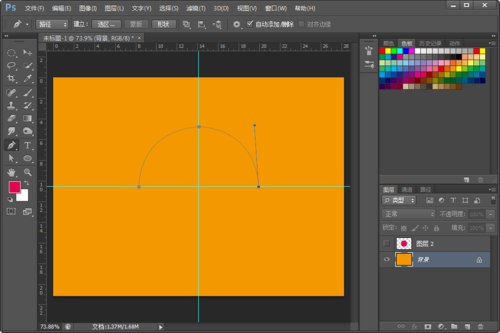
- 圆形裁剪:使用椭圆选框工具绘制圆形选区,点击“选择”→“反向”,按Delete键删除外部区域,得到圆形图层。
- 变形为半圆:按Ctrl+T调出自由变换框,右键点击选择“变形”,拖动变形网格的顶部控制点向下压扁,形成半圆效果,或通过“透视”模式调整上下边框比例。
形状布尔运算组合半圆
通过多个形状的布尔运算(合并、减去、相交)创建复杂半圆:
- 绘制基础形状:分别绘制一个圆形和一个矩形,矩形宽度与圆形直径相同,高度覆盖半圆区域。
- 应用布尔运算:选中两个形状图层,在属性栏选择“形状组合”中的“减去顶层形状”,系统自动从圆形中减去矩形部分,生成半圆。
- 自定义组合:若需带缺口的半圆,可添加小圆形作为“减去”对象,调整位置后应用相同运算。
参数化形状与样式优化
- 精确控制:在属性栏的“宽度”和“高度”输入框中输入数值,确保半圆比例准确,勾选“对齐边缘”可避免边缘模糊。
- 样式应用:双击半圆图层打开“图层样式”,添加内阴影、渐变叠加等效果,增强立体感,设置渐变从透明到白色,可模拟半透明玻璃质感。
常见问题与解决方案
| 问题现象 | 可能原因 | 解决方法 |
|---|---|---|
| 半圆边缘出现锯齿 | 分辨率设置过低 | 在“图像”→“图像大小”中提高DPI值(建议300以上) |
| 形状填充颜色不均匀 | 路径未闭合 | 使用钢笔工具检查路径起点与终点是否连接 |
| 布尔运算后形状变形 | 图层未栅格化 | 先合并形状图层(Ctrl+E),再进行运算 |
相关问答FAQs
Q1:如何制作带有虚线边框的半圆?
A:完成半圆形状后,双击图层打开“图层样式”,勾选“描边”选项,设置描边大小(如2px),在“填充类型”中选择“图案”,点击下拉菜单选择虚线图案,或自定义虚线间隔(调整“间距”滑块),若需自定义虚线,可在描边设置中取消“对齐边缘”并手动调整间隙。
Q2:半圆形状如何与背景图片完美融合?
A:将半圆形状图层置于背景图片上方,右键选择“创建剪贴蒙版”(或按Alt+Ctrl+G),调整半圆的图层混合模式(如“柔光”或“叠加”),降低不透明度至合适值,若需柔和过渡,可对半圆图层添加高斯模糊(滤镜→模糊→高斯模糊,半径0.5-1px),或使用画笔工具在边缘涂抹低透明度黑色/白色。